
1. Tout d’abord, double-cliquez sur l’icône du navigateur QQ pour ouvrir le navigateur.
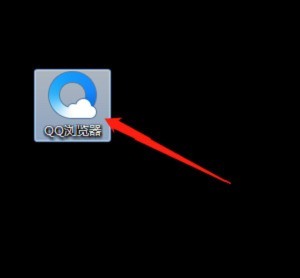
2. Cliquez ensuite sur le bouton de menu en haut à droite de la fenêtre, sélectionnez [Outils] et sélectionnez [Options Internet].
3. Ensuite, dans la fenêtre contextuelle, cliquez sur [Confidentialité].
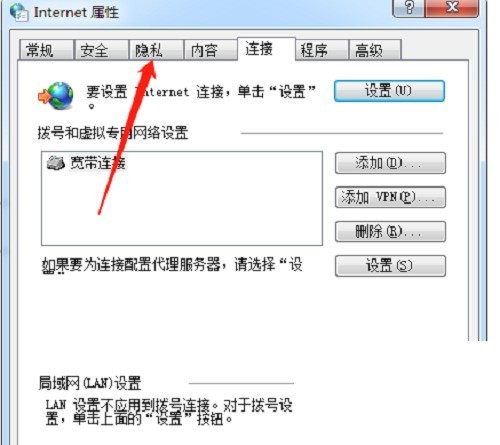
4. Cochez ensuite [Activer le bloqueur de pop-up], puis cliquez sur [Paramètres].
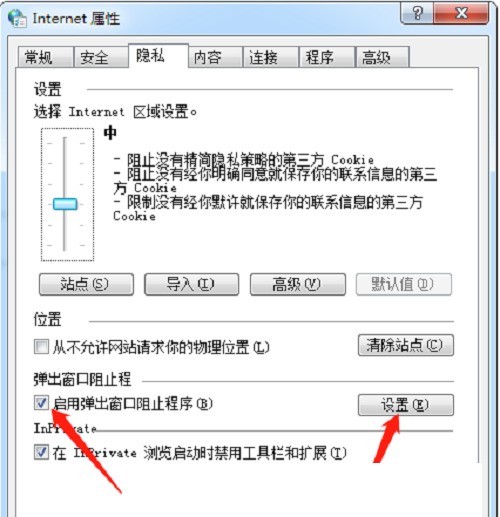
5. Enfin, dans la boîte de dialogue contextuelle, entrez l'adresse du site Web à autoriser et cliquez sur [Ajouter].
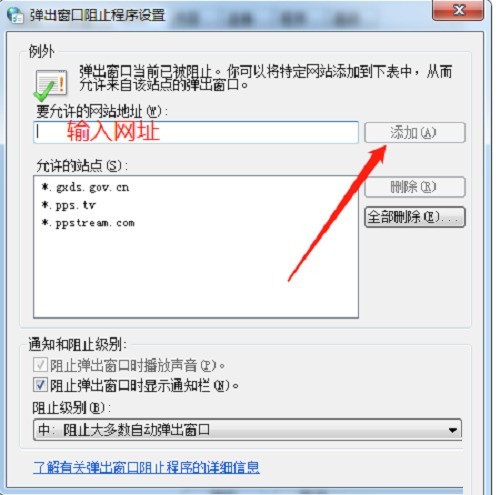
Ce qui précède est le contenu détaillé de. pour plus d'informations, suivez d'autres articles connexes sur le site Web de PHP en chinois!
 Comment résoudre un synrax invalide
Comment résoudre un synrax invalide
 Que faire si la visionneuse de photos Windows manque de mémoire
Que faire si la visionneuse de photos Windows manque de mémoire
 Méthodes de chiffrement courantes pour le stockage de données chiffrées
Méthodes de chiffrement courantes pour le stockage de données chiffrées
 Introduction aux logiciels vps gratuits étrangers
Introduction aux logiciels vps gratuits étrangers
 La différence entre scratch et python
La différence entre scratch et python
 Que signifie l'accès au réseau refusé au wifi ?
Que signifie l'accès au réseau refusé au wifi ?
 Le port 8080 est occupé
Le port 8080 est occupé
 Solution d'erreur SQL 5120
Solution d'erreur SQL 5120